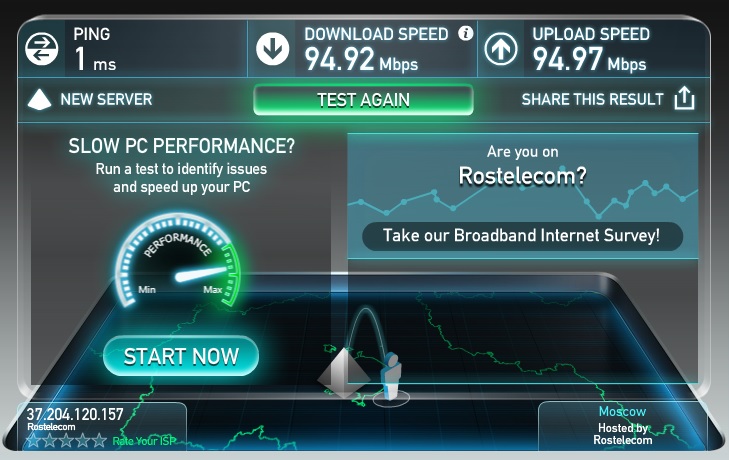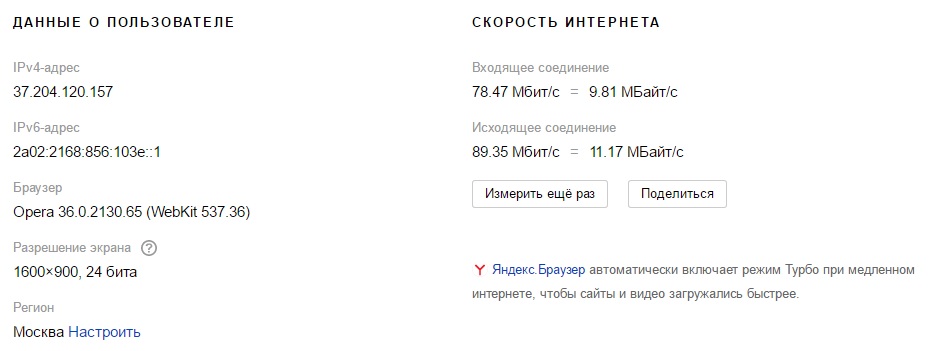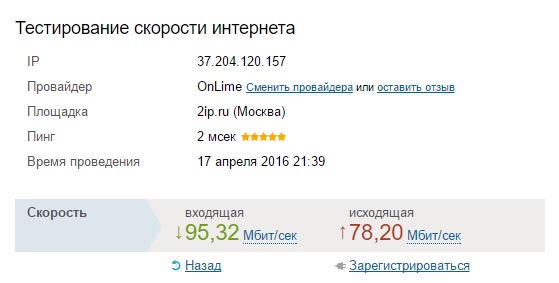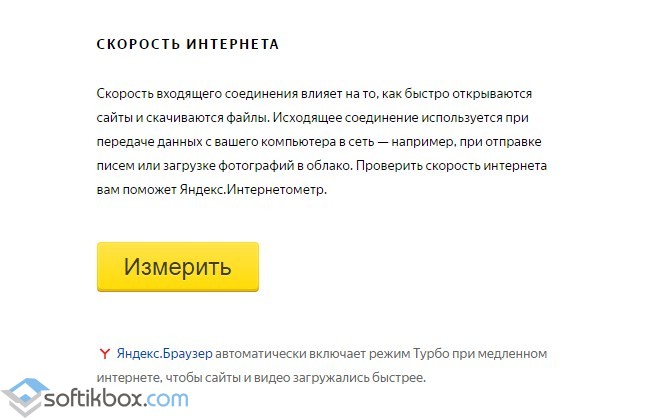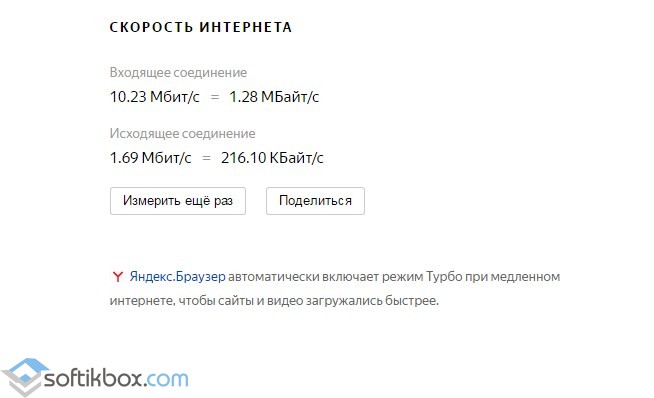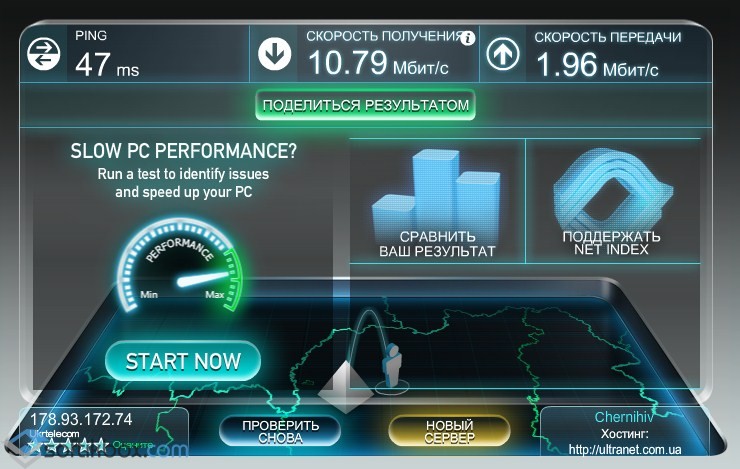بخش های سایت
انتخاب سردبیر:
- بایوس هنگام روشن کردن کامپیوتر بوق میزند
- چگونه یک صفحه را در یک مخاطب حذف کنیم؟
- چگونه یک صفحه حذف شده VKontakte را حذف کنیم؟
- ENIAC - اولین کامپیوتر در جهان
- VKontakte در محل کار مسدود شد، چگونه می توانم آن را دور بزنم؟
- چگونه یک صفحه VKontakte را از تلفن خود حذف کنید
- روش های فرمت هارد دیسک با استفاده از بایوس
- در صورت مسدود شدن سایت چگونه به Odnoklassniki وارد شویم؟
- چگونه یک صفحه در تماس را برای همیشه حذف کنیم؟
- نحوه دور زدن مسدود کردن VK و Odnoklassniki در اوکراین
تبلیغات
| سرعت مایل متر اینترنت از Yandex |
|
سرعت اینترنت هم در خانه و هم در دفتر یک شاخص مهم است. بسیاری از فرصتها برای انتقال اطلاعات، مانند برگزاری کنفرانس از طریق اسکایپ یا دانلود مطالب ویدیویی و صوتی برای استفاده شخصی یا تجاری، مستقیماً به این عامل بستگی دارد. به منظور تعیین مستقل امکانات دسترسی شما به یک شبکه خارجی، سرویسی به نام "متر سرعت اینترنت اینترنت" توسعه یافته است. در حال حاضر چندین ده گونه وجود دارد. بیایید به محبوب ترین و دقیق تر نگاه کنیم. متر اینترنت از Yandexصفحه اینترنت سنج Yandex: http://yandex.ru/internet یکی از محبوب ترین و کاملاً دقیق ترین خدمات برای بررسی سرعت واقعی انتقال داده، متر اینترنت Yandex است. این به شما امکان می دهد آدرس IP خود، نسخه پروتکل مورد استفاده برای ارتباط، مکان، سیستم عامل نصب شده، مرورگر و بسیاری از پارامترهای اضافی دیگر را تعیین کنید. استفاده از آن بسیار آسان است و نیازی به مهارت خاصی ندارد. در پایان تست، سیستم اطلاعاتی در مورد ارائه دهنده، سرعت انتقال داده ها در زمان تست ارائه می دهد و به شما امکان تنظیم زمان را می دهد. اکیداً توصیه می شود قبل از بررسی سرعت اینترنت خود تمامی دانلودها و برنامه هایی که می توانند آن ها را انجام دهند را در زمان تست متوقف کنید و همچنین چندین بار و در ساعات مختلف روز تست کنید. این به شما امکان می دهد یک تصویر کامل داشته باشید و میانگین سرعت اینترنت را نمایش دهید. جایگزینی برای متر اینترنت یا نحوه بررسی سرعت اینترنتیکی دیگر از خدمات محبوب و نسبتاً دقیق برای بررسی سرعت اتصال، SpeedTest است که به سؤال "چگونه سرعت اینترنت را بررسی کنیم" پاسخ می دهد. این یک جایگزین برای اینترنت سنج Yanedex است؛ این امکان را به شما می دهد تا IP خود را تعیین کنید، مکان آن را بر روی نقشه جهان نشان دهید، اطلاعاتی را در مورد شهر و کشوری که در آن قرار دارید نشان می دهد و اطلاعات کلی در مورد شرکتی که خدمات ارتباطی را به شما ارائه می دهد ارائه می دهد. یک شبکه خارجی برخلاف سایر سرویس ها، این امکان را به شما می دهد تا سرعت اتصال با سرورهای مختلف را در نقشه جهان بررسی کنید که به شما امکان می دهد کیفیت ارتباط با یک نقطه خاص را تعیین کنید. با مراجعه به وب سایت می توانید از اینترنت متر (سرعت تست) استفاده کنید. همچنین همانند سایر سرویس ها، اکیداً توصیه می شود در ساعات مختلف روز چندین بررسی سرعت انجام شود. نترسید که نتیجه آزمایش در طول روز بهتر از عصر باشد. این نه تنها به پهنای باند خط شما، بلکه به بار روی خود سرورها نیز بستگی دارد. بنابراین تعیین نرخ دقیق انتقال داده تقریباً غیرممکن است و استنباط میانگین حسابی بر اساس چندین داده دریافتی یک کار کاملاً امکان پذیر است. اغلب، هنگام پرداخت هزینه بستهای که ارزانترین خدمات اینترنتی نیست، ناگهان متوجه میشویم که سرعت بارگذاری صفحات و پخش محتوای پویا بسیار کمتر از انتظار ما است. شاید مشکل از کامپیوتر ما باشد؟ ما به ویژگی های کارت شبکه نگاه می کنیم و دلیلی برای چنین نتیجه گیری نمی یابیم. طبق قرارداد، ما باید یک چیز دریافت کنیم، اما در واقع چیز کاملاً متفاوتی دریافت می کنیم. واقعیت این است که قرارداد با ارائه دهنده میانگین را نشان نمی دهد، بلکه حداکثر سرعت ممکن اتصال به شبکه را نشان می دهد. این نکته بلافاصله برای مصرف کنندگان آشکار نمی شود، بنابراین تنها چیزی که باید از آن شکایت کنید، خودتان هستید. اولین کاری که باید در چنین شرایطی انجام داد اندازه گیری سرعت اینترنت با استفاده از سرویس Yandex است. بله، Yandex.ru چنین خدماتی را ارائه می دهد. متر اینترنت این موتور جستجو به شما امکان می دهد تا سرعت اتصال را با بیشترین دقت اندازه گیری کنید. این چه چیزی به ما می دهد؟ آیا می توان با اطلاع از اینکه سرعت شبکه ما به میزان قابل توجهی کمتر از آن چیزی است که تبلیغ می شود، شکایتی را با ارائه دهنده ارائه داد؟ برخی از شرکت ها در نیمه راه با مصرف کننده ملاقات می کنند، اما این یک استثنا از قاعده است. در بیشتر موارد، ارائه دهنده به شکایات از این نوع پاسخ نمی دهد و تنها بدنام ترین خسیس به فکر رفتن به دادگاه برای چنین موضوع کوچکی می افتد. اندازه گیری سرعت اینترنت در Yandex.ru چه چیزی به ما می دهد؟
ما ترافیک را اندازه گیری می کنیمبرای اندازه گیری سرعت اتصال اینترنت خود با استفاده از سرویس Yandex.ru، باید به صفحه https://yandex.ru/internet/ بروید. چیزی شبیه به این را خواهیم دید: ما اینترنت متر Yandex.ru را با کلیک بر روی دکمه بزرگ زرد "Measure" راه اندازی می کنیم. باید منتظر بمانید، اتصالات ورودی و خروجی آزمایش می شوند و در نتیجه، یک گزارش کوچک در مورد نشانگرهای اتصال شبکه روی صفحه ظاهر می شود:
در این مقاله به خدماتی که با آن ها سرعت اینترنت را اندازه گیری می کنیم و همچنین تعدادی از مسائل را بررسی می کنیم. چگونه می توان از سرعت اینترنت مطلع شد، شبکه را آزمایش کرد و عملکرد آن را تعیین کرد؟ واحدهای سرعتسرعت اتصال به اینترنت بر حسب کیلو/مگا اندازه گیری می شود بیت ها. به عنوان مثال سرعت اعلام شده توسط ارائه دهنده من 100 مگابیت بر ثانیه است. سرعت دانلود بر حسب کیلو/مگا اندازه گیری می شود بایت ها. باز هم با استفاده از مثال من، با سرعتی که ارائه دهنده 100 مگابیت بر ثانیه اعلام کرده است. سرعت دانلود حدود 10-12 مگابایت بر ثانیه خواهد بود. شما می توانید این سرعت اتصال به اینترنت را به وضوح مشاهده کنید، به عنوان مثال، در یک کلاینت تورنت. برای این کار باید یک فایل تورنت محبوب با تعداد زیادی seed پیدا کنید و سرعت دانلود را ببینید. به هر حال، می توانید بخوانید تورنت چیست و چگونه از آن استفاده کنید. چگونه سرعت اینترنت را بررسی کنیم؟ساده ترین راه برای بررسی سرعت اینترنت استفاده از خدمات آنلاین ویژه است. امروزه سرویس های مشابه زیادی وجود دارند که سرعت اینترنت شما را در عرض چند ثانیه اندازه گیری می کنند. سرعت اتصال به اینترنت شما با اطلاعاتی که از رایانه شما به سرویس و برگشت داده می شود اندازه گیری می شود. در مرحله بعد، مقدار متوسط در واحد زمان محاسبه می شود. طبق اکثر خدمات آنلاین، خطای نتیجه بیش از 10٪ نیست. برای به دست آوردن مطمئن ترین اطلاعات ممکن، توصیه می شود قبل از آزمایش موارد زیر را انجام دهید:
برای تست من 3 سرویس را انتخاب کردم:
به هر حال، توصیه می شود از مرورگر برای تست سرعت استفاده کنید، زیرا مرورگرهای جایگزین همیشه پینگ به سرور را در آزمایش به درستی نمایش نمی دهند، اگرچه من در کروم تست کردم، تفاوت یک میلی ثانیه بود. در این مقاله من تست خواهم کرد. ارائه دهنده من OnLime است. پینگ زمانی است که طول می کشد تا بسته ای از اطلاعات از یک سرور خاص به کامپیوتر شما منتقل شود و برگردد. به عبارت دیگر، هر چه زمان کوتاهتر باشد، بهتر است. تست سرعت
همانطور که در مثال من می بینیم، تست سرعت را دقیقاً همانطور که ارائه دهنده اعلام کرده بود نشان داد و پینگ فقط 1 میلی ثانیه بود. Yandex. متر اینترنتYandex. اینترنت متر و روی دکمه "Measure" کلیک کنید. این سرویس نه تنها سرعت، بلکه داده های مربوط به کاربر را نیز نمایش می دهد: آدرس IP، نسخه مرورگر، وضوح صفحه نمایش و منطقه.
همانطور که می بینید سرعت اتصال ورودی 78.47 مگابیت بر ثانیه و اتصال خروجی 89.35 مگابیت بر ثانیه بود. به شما یادآوری می کنم که سرعت اتصال اینترنت اعلام شده توسط ارائه دهنده من تا 100 مگابیت بر ثانیه است. 2ipبرای تست، پیوند 2ip را دنبال کنید و روی دکمه "تست" کلیک کنید. این سرویس، مانند سرویس قبلی، اطلاعات اضافی را نمایش می دهد: به شما امکان می دهد آدرس IP خود را پیدا کنید و موارد دیگر.
در مورد من، سرعت ورودی 95.32 مگابیت بر ثانیه و سرعت خروجی 78.20 مگابیت بر ثانیه بود. شاخص ها به طور قابل توجهی با Yandex متفاوت است. اینترنت سنج" و تا حد امکان به سرعت اعلام شده توسط ارائه دهنده 100 مگابیت بر ثانیه نزدیک هستند. نتیجهدر مثال من، متوسط سرعت اتصال به اینترنت با سرعت اعلام شده ارائه دهنده مطابقت دارد - تا 100 مگابیت بر ثانیه. به نظر من، از زمان Yandex، سرعت توسط خدمات SpeedTest و 2ip با بیشترین دقت تعیین شد. اینترنت متر سرعت ورودی را به میزان قابل توجهی کاهش داد. من سعی کردم در مرورگرهای مختلف تست کنم، Yandex در همه جا سرعت ورودی را کاهش می دهد. اگر خدمات دیگری برای بررسی سرعت اینترنت می شناسید، می توانید آن ها را در نظرات بنویسید. وقتی صفحات آنلاین به کندی بارگیری می شوند یا اصلاً اتصالی وجود ندارد، کاربران تقریباً همیشه ارائه دهندگان خود را مقصر می دانند. با این حال، سرعت شبکه تحت تأثیر عوامل زیادی قرار دارد. اغلب، یک تورنت بارگیری شده با فایل ها، تمام مگابایت ها را اشغال می کند، ویروس دسترسی به سایت ها را مسدود می کند و در عصر (از ساعت 18 تا 23:00) به دلیل بارگذاری روی سرورها و کانال های ارتباطی، سرعت کاهش می یابد. بنابراین، برای تعیین دلیل افت سرعت اینترنت و از بین بردن احتمال حمله ویروس به سیستم، اندازه گیری سرعت دریافت و انتقال داده ها ارزشمند است. برای انجام این کار، می توانید از سرویس رایگان Yandex.Internetometer استفاده کنید که سرعت آنلاین را بررسی می کند. چگونه از Yandex.Internetometer استفاده کنیم؟برای بررسی سرعت اینترنت خود به صورت رایگان و آنلاین بدون نصب هیچ برنامه ای، باید این مراحل را دنبال کنید:
به این ترتیب می توانید سرعت اینترنت خود را به سرعت و رایگان بررسی کنید. برای اطلاع از اینکه Yandex.Internetometer چقدر دقیق سرعت شبکه را تعیین می کند، می توانید آزمایشی را در وب سایت speedtest.net انجام دهید و نتایج را با هم مقایسه کنید.
همانطور که می بینید، نتایج بسیار متفاوت نیستند و بنابراین می توان به سرویس Yandex.Internetometre اعتماد کرد. |
| خواندن: |
|---|
محبوب:
ایمیل موقت به مدت 10 دقیقه؟
|
جدید
- چگونه یک صفحه را در یک مخاطب حذف کنیم؟
- چگونه یک صفحه حذف شده VKontakte را حذف کنیم؟
- ENIAC - اولین کامپیوتر در جهان
- VKontakte در محل کار مسدود شد، چگونه می توانم آن را دور بزنم؟
- چگونه یک صفحه VKontakte را از تلفن خود حذف کنید
- روش های فرمت هارد دیسک با استفاده از بایوس
- در صورت مسدود شدن سایت چگونه به Odnoklassniki وارد شویم؟
- چگونه یک صفحه در تماس را برای همیشه حذف کنیم؟
- نحوه دور زدن مسدود کردن VK و Odnoklassniki در اوکراین
- فرمت کردن از طریق بایوس

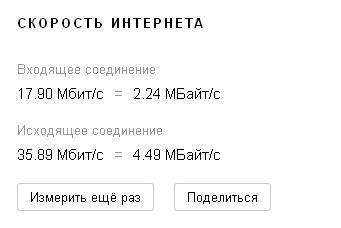 در زیر و در کنار، Yandex بسیاری از اطلاعات اضافی دیگر را نمایش می دهد: آدرس IP شما، نوع مرورگر، منطقه ای که در آن قرار دارید و سایر اطلاعات فنی. این باید برای نیازهای هر کاربر کاملاً کافی باشد. اگر به نتایج به دست آمده شک دارید، سعی کنید ترافیک خود را با ابزارهای دیگر آزمایش کنید. تعداد زیادی از آنها در اینترنت وجود دارد. علاوه بر این، می توانید از رابط های وب استفاده نکنید، بلکه از برنامه های تمام عیار که بر روی رایانه شما نصب شده اند و اطلاعات مفید زیادی در مورد عملکرد تجهیزات شبکه شما ارائه می دهند، استفاده کنید.
در زیر و در کنار، Yandex بسیاری از اطلاعات اضافی دیگر را نمایش می دهد: آدرس IP شما، نوع مرورگر، منطقه ای که در آن قرار دارید و سایر اطلاعات فنی. این باید برای نیازهای هر کاربر کاملاً کافی باشد. اگر به نتایج به دست آمده شک دارید، سعی کنید ترافیک خود را با ابزارهای دیگر آزمایش کنید. تعداد زیادی از آنها در اینترنت وجود دارد. علاوه بر این، می توانید از رابط های وب استفاده نکنید، بلکه از برنامه های تمام عیار که بر روی رایانه شما نصب شده اند و اطلاعات مفید زیادی در مورد عملکرد تجهیزات شبکه شما ارائه می دهند، استفاده کنید.